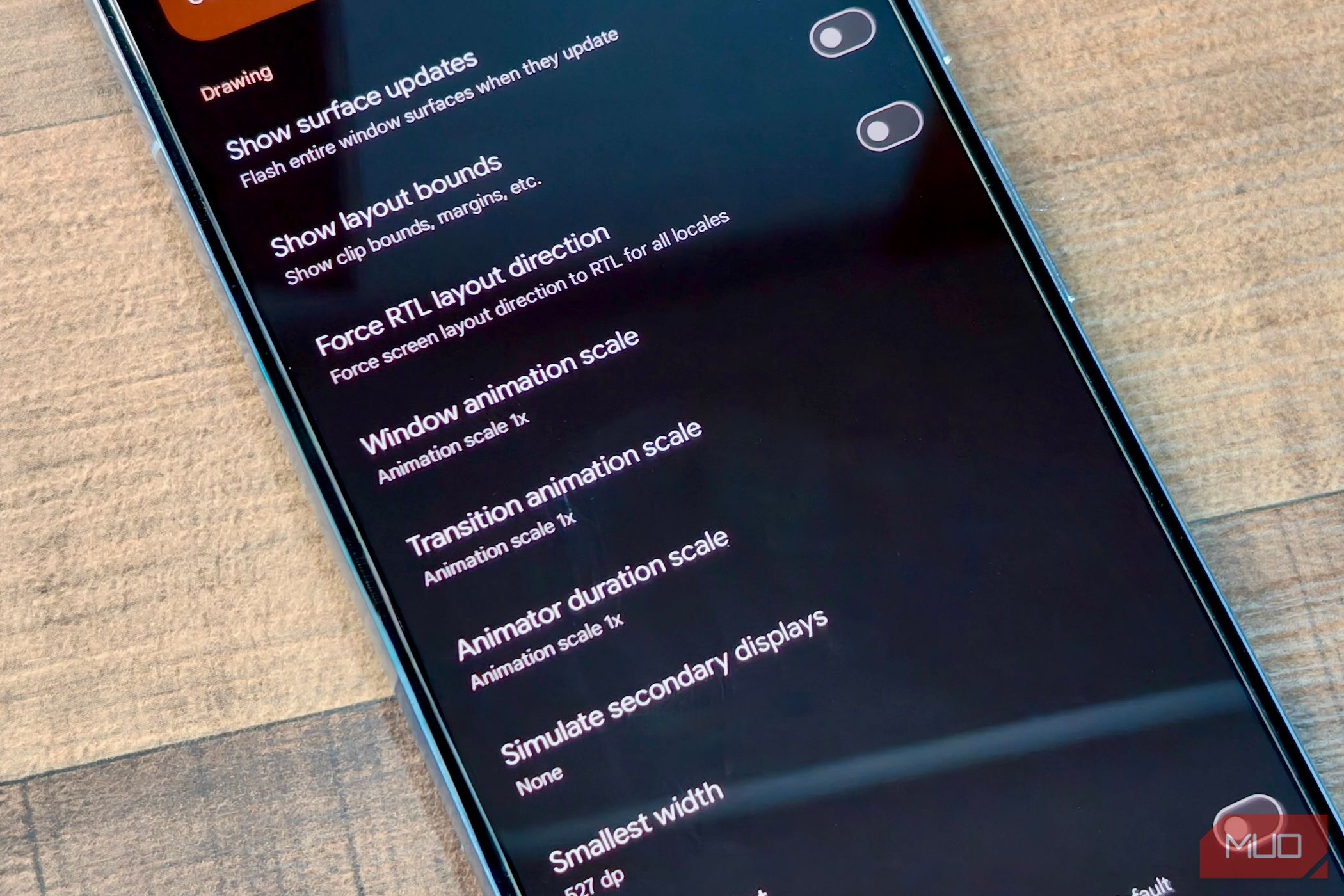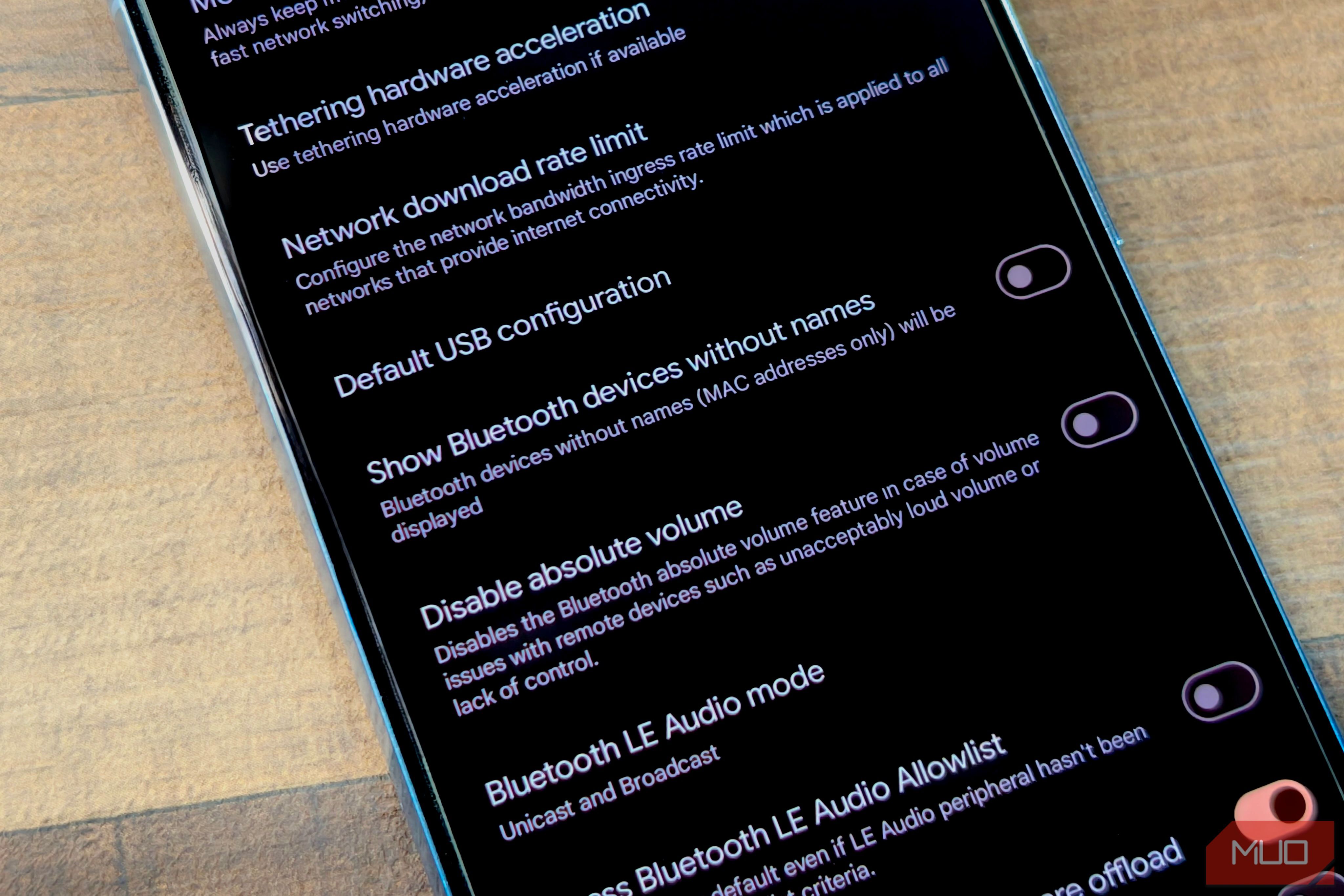أفضل 13 خيار مطور Android يستحق التغيير والتبديل
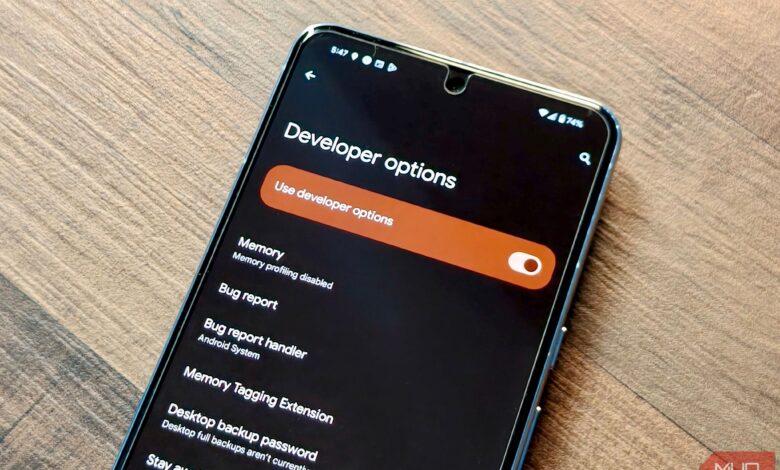
روابط سريعة
يمكنك تخصيص وتعديل أي جانب من جوانب هاتف Android تقريبًا عن طريق الغوص في إعداداته الأساسية. ومع ذلك ، إذا كنت ترغب في ممارسة تحكم أكبر ، فستحتاج إلى الوصول إلى قائمة أدوات المطورين. من السهل فتح القائمة المخفية ، ولكن ما هي خيارات المطورين التي تستحق التغيير والتبديل؟ اكتشف أدناه.
1
كيفية الوصول إلى خيارات المطورين في Android
قبل أن تتمكن من اللعب مع الإعدادات المختلفة في خيارات المطور، يجب تمكين القائمة نفسها. افتراضيًا ، يتم إخفاء قائمة خيارات المطور على جميع هواتف Android. لحسن الحظ ، فإن تمكينها سهلة ونفس الشيء في جميع أجهزة Android.
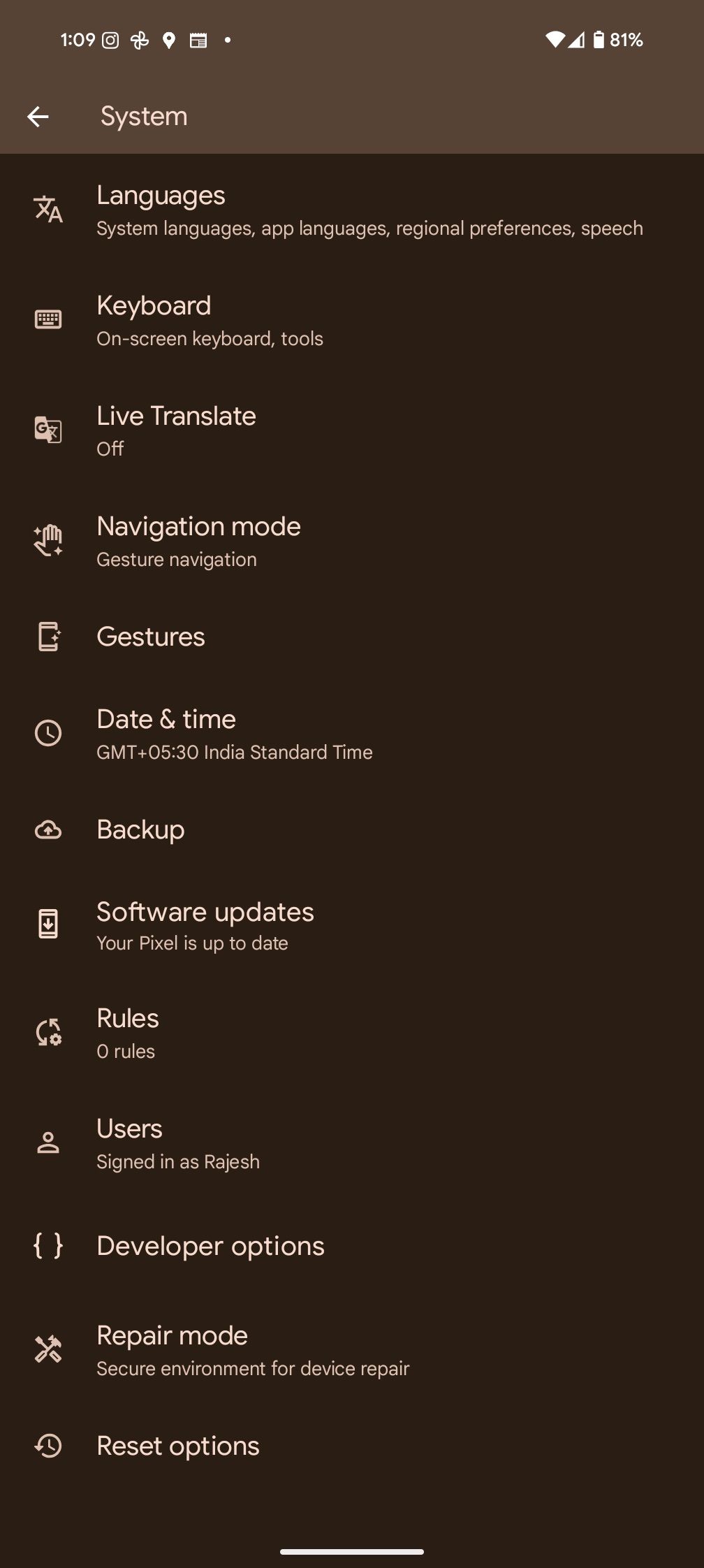
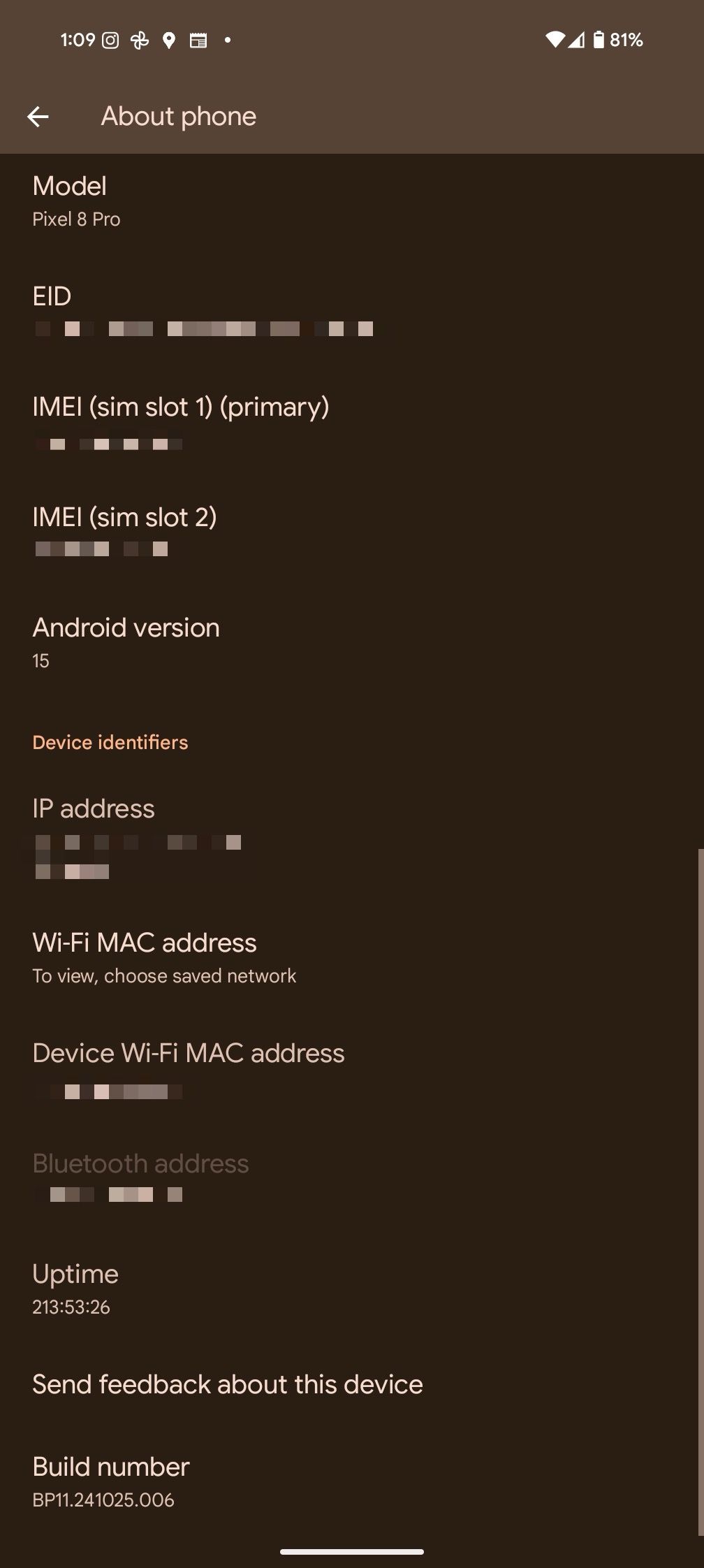
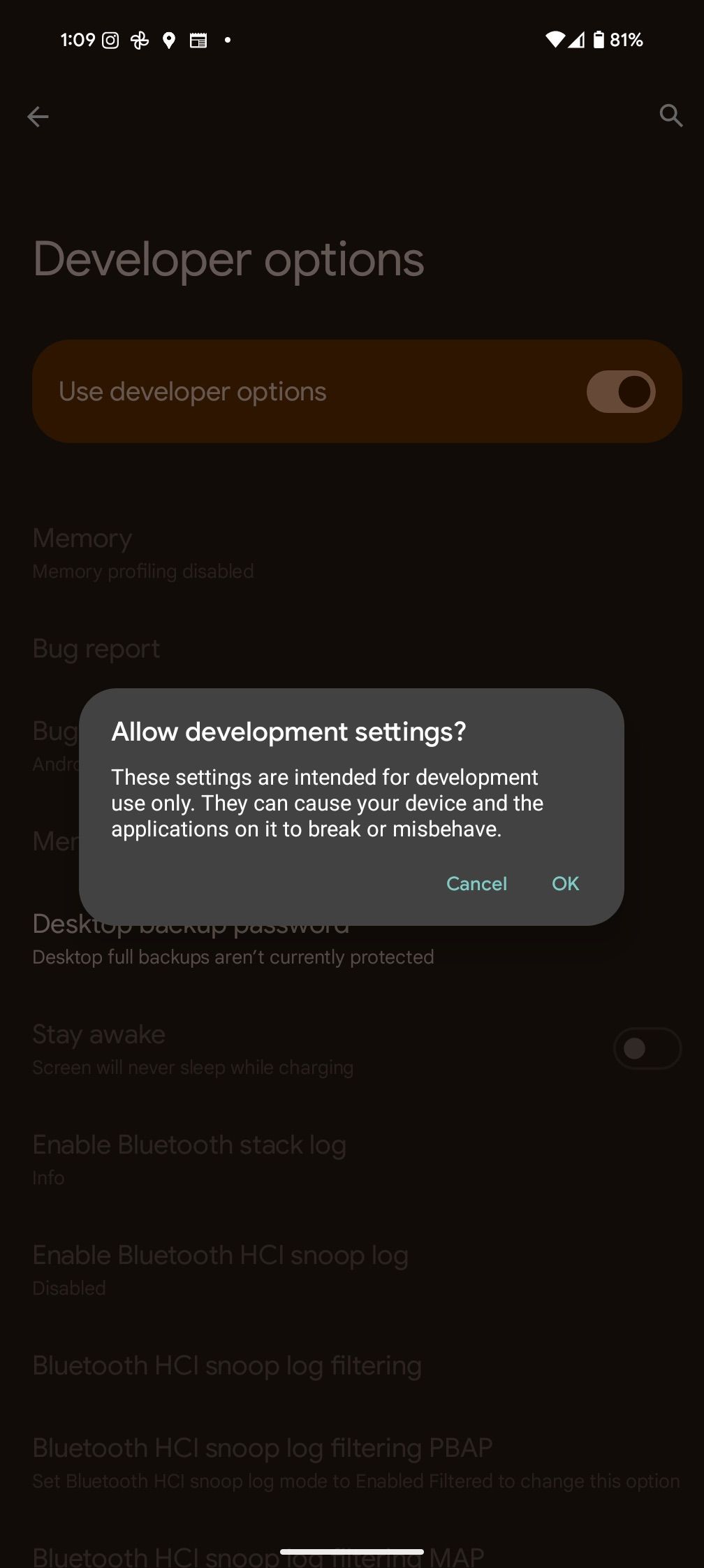
افتح إعدادات قائمة على هاتفك. قم بالتمرير لأسفل وابحث حول الهاتف قسم.
اعتمادًا على هاتفك ، قد تضطر إلى النقر على حالة للوصول إلى الصفحة التي تظهر عدد البناء. اضغط عليه سبع مرات لتمكين إعدادات المطور المخفي. للتأكيد ، سيتعين عليك إدخال نمط أو كلمة مرور فتح هاتفك.
بمجرد تمكين القائمة ، سيظهر إشعار الخبز المحمص قائلاً: “أنت الآن مطور”. بعد ذلك ، العودة إلى إعدادات > نظام للوصول إلى الجديد خيارات المطور إدخال القائمة.
إذا لم تتمكن من العثور على الخيار ، فاستخدم شريط البحث في قائمة الإعدادات للعثور على خيارات المطورين.
في المرة الأولى التي تصل فيها إلى القائمة ، يجب عليك تمكين ملف استخدم خيارات المطور تبديل وتأكيد إجراءك في مربع الحوار الذي يظهر.
2
تمكين تصحيح أخطاء USB السلكية واللاسلكية
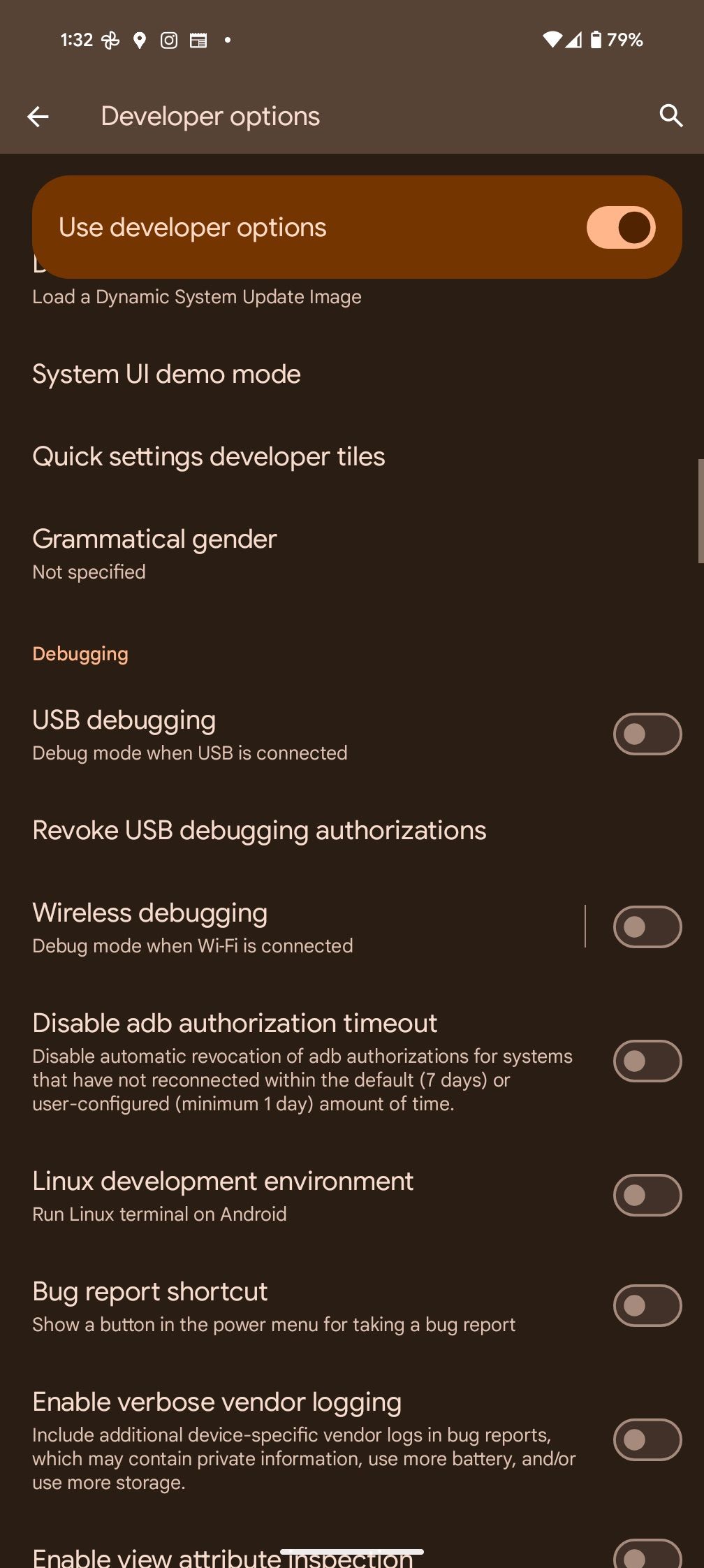
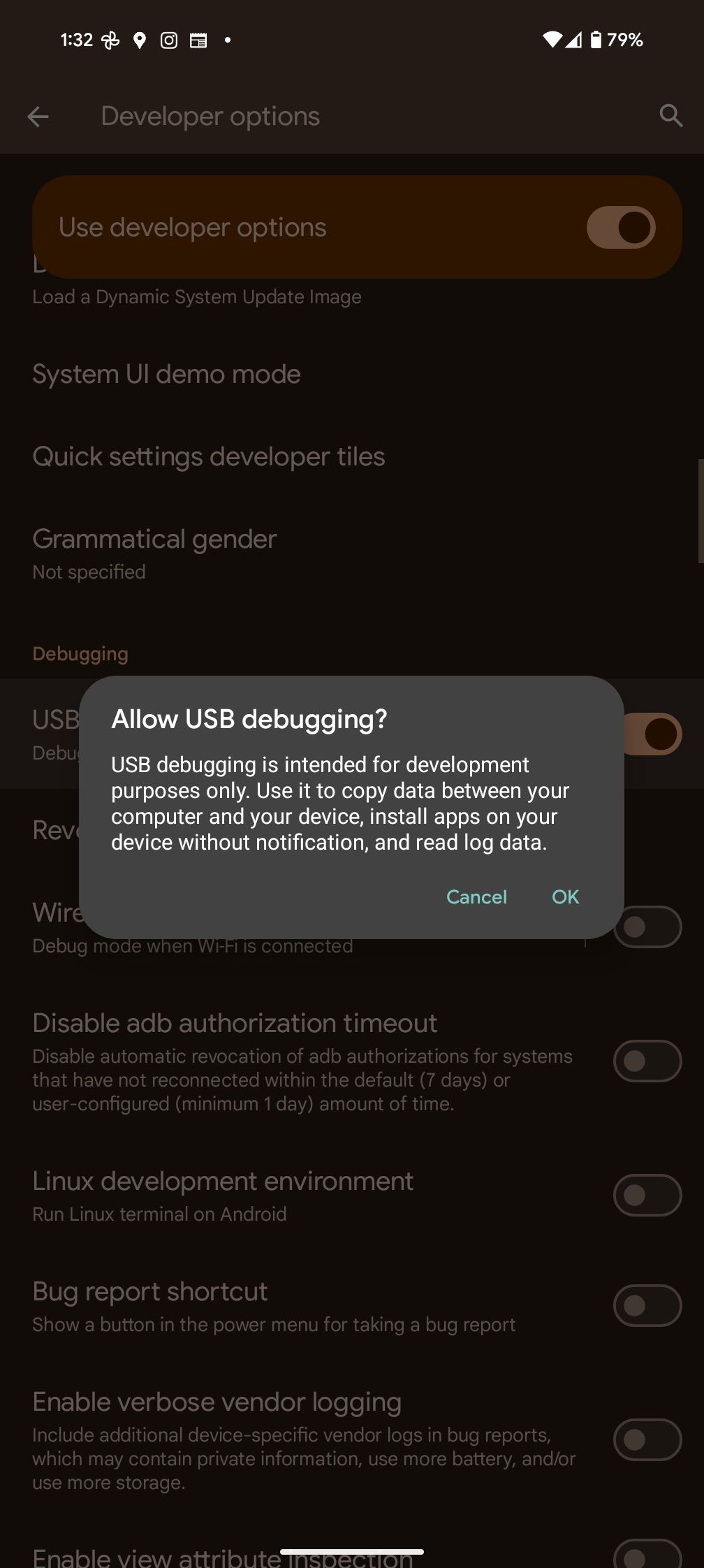
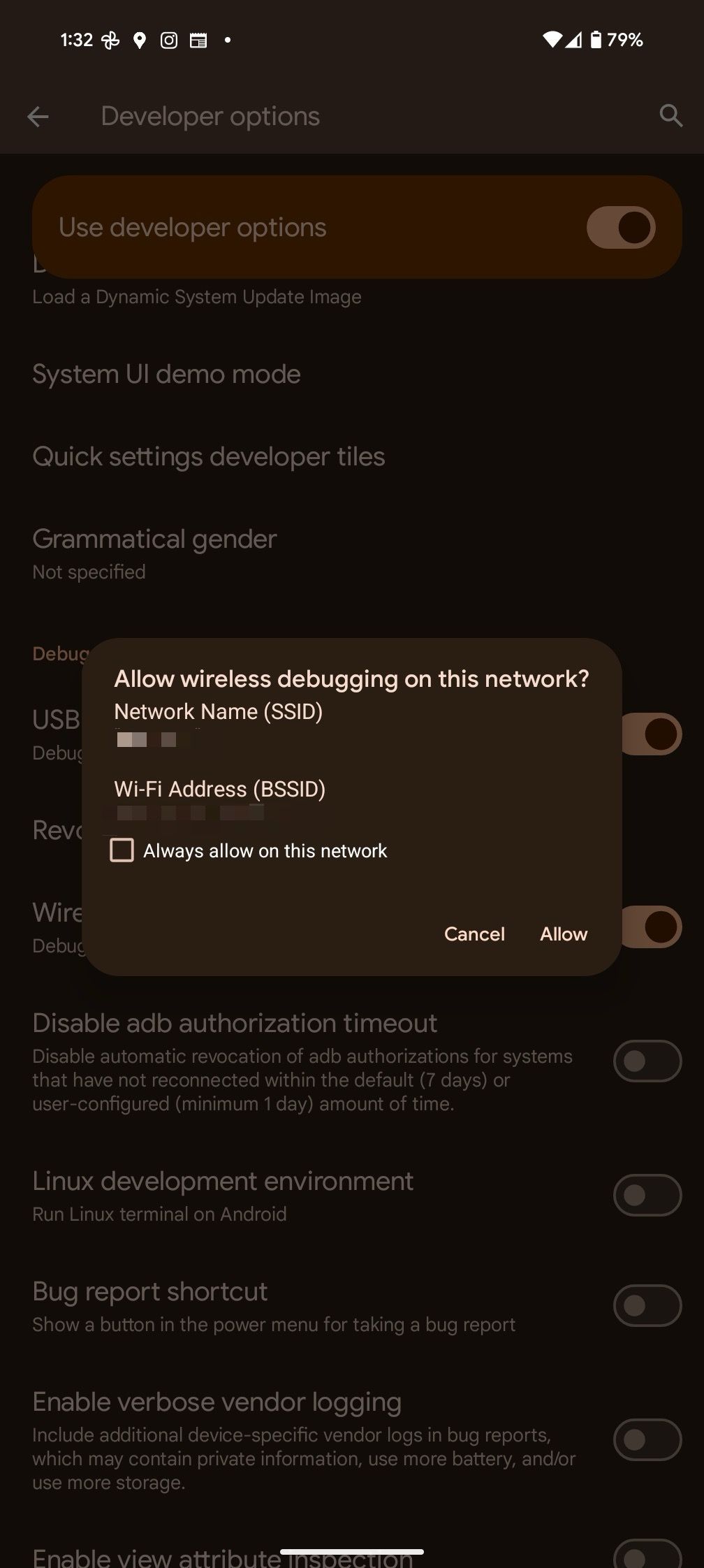
إذا كنت مطور Android أو Tinkerer ، فإن تمكين تصحيح USB هو الخيار الأول الذي تحتاجه للتبديل في خيارات المطور. يوفر لك هذه العلامة وصولًا عالي المستوى إلى جهازك ، وهو أمر مفيد لأغراض تصحيح الأخطاء واستكشاف الأخطاء وإصلاحها.
مع تمكين تصحيح الأخطاء USB ، يمكنك استخدام ADB (Android Debug Bridge) لتشغيل أوامر متقدمة لسحب القطط السجل ، ومجموعات APKs SideLoading ، وأكثر من ذلك.
في الإصدارات الأقدم من Android ، يمكنك فقط تصحيح اتصال USB. ومع ذلك ، تدعم الإصدارات الأحدث أيضًا تصحيح الأخطاء اللاسلكية ، مما يتيح لك تشغيل أوامر ADB لاسلكيًا عبر Wi-Fi.
3
تعديل سرعة الرسوم المتحركة
اعتمادًا على مدى سرعة هاتفك ، قد لا تلاحظهم ، لكن Android يلعب الرسوم المتحركة عند فتح أو التبديل بين التطبيقات. يمكنك ضبط طول هذه التحولات باستخدام مقياس الرسوم المتحركة نافذةو مقياس الرسوم المتحركة الانتقالية، و مقياس مدة الرسوم المتحركة إعدادات.
حاول ضبطها على 0.5x السرعة العادية (القيم المنخفضة أسرع ، في حين أن القيم الأعلى أبطأ) إذا كنت ترغب في جعل جهاز Android الخاص بك يشعر بالقلق قليلاً.
ومع ذلك ، بناءً على مدى سرعة جهازك ، قد تخفي هذه الرسوم المتحركة بعض أوقات التحميل المخفية عند التبديل بين التطبيقات. وبالتالي ، قد يكون من الأفضل تغييرها إلى طبيعتها إذا كان هاتفك يبدو عاقلًا بعد تسريعه.
4
عرض معدل التحديث
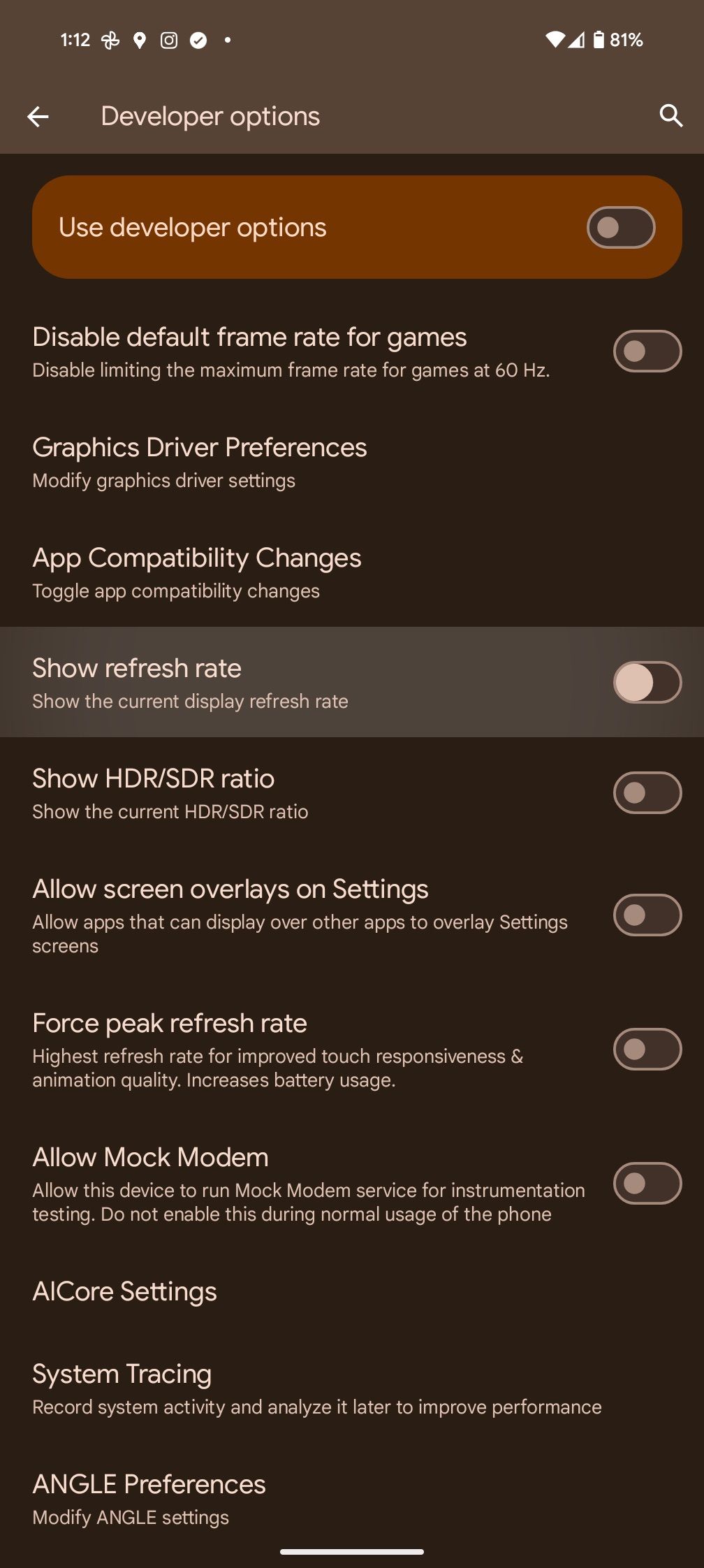
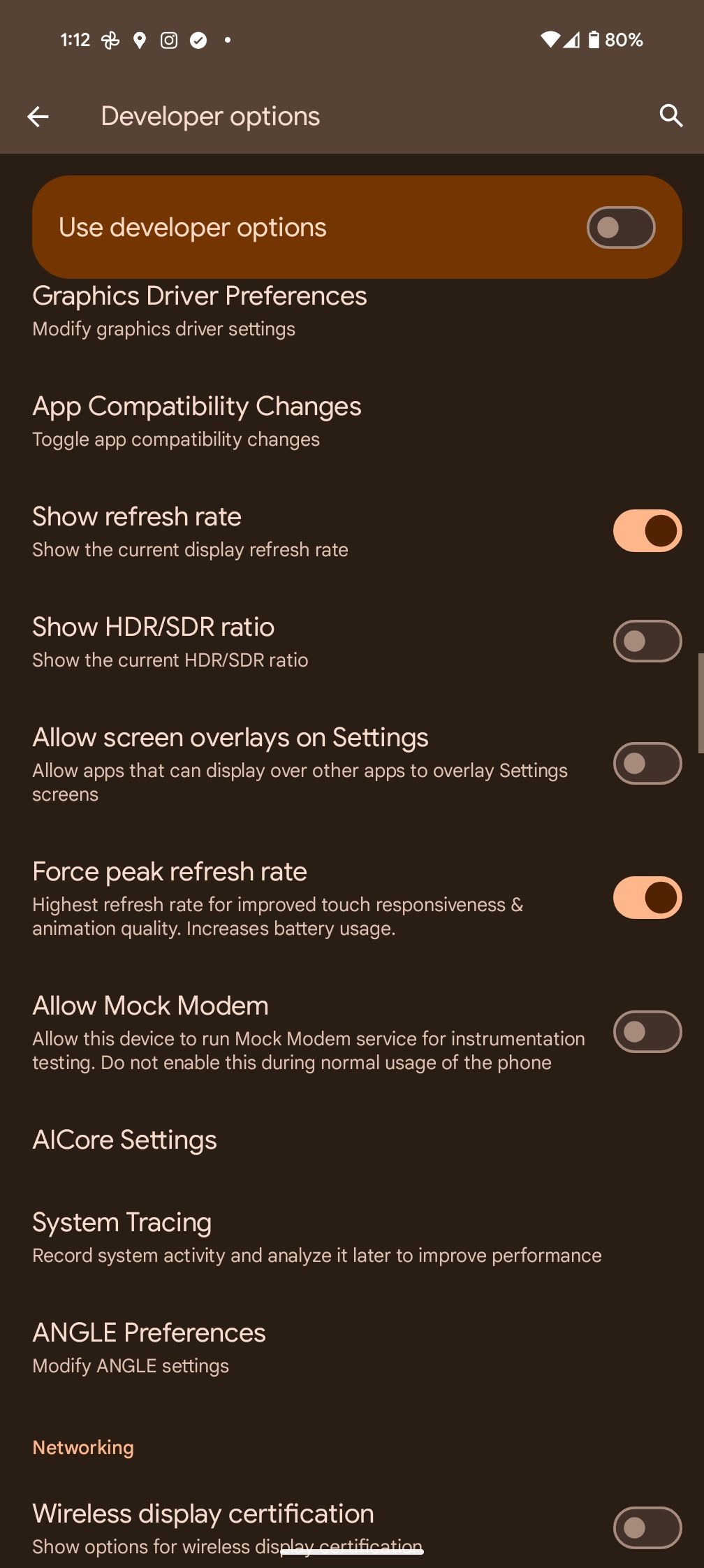
تعرض أفضل ميزات هواتف Android مع معدلات تحديث عالية. يمكنهم أيضًا ضبط معدل التحديث ديناميكيًا وفقًا للمحتوى الذي تشاهده لتوفير عمر البطارية وتقديم تجربة عرض أفضل.
كمطور أو Tinkerer ، قد تكون مهتمًا بمعرفة معدل تحديث شاشة هاتفك عند دفق المحتوى أو تشغيل تطبيقات معينة.
ال عرض معدل التحديث تبديل تحت قسم الإدخال في خيارات المطورين يتراكب معدل التحديث الحالي للعرض في الجزء العلوي الأيسر من الشاشة.
يمكنك أيضا تمكين معدل تحديث ذروة القوة تبديل من أجل نعومة إضافية ، على الرغم من أنه يمكن أن يؤثر على عمر البطارية. سيجبر هذا هاتفك على استخدام أعلى معدل تحديث ممكن للتفاعلات اللمسة الأكثر سلاسة.
5
قوة أن تكون قابلة للاشتعال
يدعم Android تعدد المهام متعددة النوافذ ، والذي يتيح لك تشغيل تطبيقين في وضع الانقسام الشاشة. ومع ذلك ، قد لا يسمح المطورون دائمًا بتغيير حجم تطبيقاتهم ، مما يمنعك من استخدامها في وضع النوافذ المتعددة.
لحسن الحظ ، يمكنك العمل حول هذا القيد من خلال التمكين أنشطة فرضية أن تكون قابلة للتوحيد في إعدادات المطور. سيتيح لك تمكين هذا التبديل تغيير حجم نافذة أي تطبيق مثبت على هاتفك. يعد هذا مفيدًا بشكل خاص إذا كنت تستخدم Samsung أو OnePlus قابلة للطي ، لأنها تتيح لك تشغيل التطبيقات في وضع نافذة.
6
قم بإيقاف تشغيل بيانات الهاتف المحمول دائمًا
تبقي العديد من هواتف Android دائمًا بيانات الهاتف المحمول نشطة ، حتى عندما يكون هاتفك متصلاً بـ Wi-Fi. هذا يضمن تسليم سريع وسلس بين بيانات الهاتف المحمول و Wi-Fi مع الحد الأدنى من وقت التوقف.
ومع ذلك ، في بعض الحالات ، يمكن أن يزيد من استهلاك البطارية. بالإضافة إلى ذلك ، إذا كان هاتفك متصلاً دائمًا بالواي فاي ، فلا داعي لإنشاء بيانات متنقلة نشطة في الخلفية.
لتجنب هذا ، تعطيل بيانات الهاتف المحمول نشطة دائمًا الإعداد من قائمة خيارات المطور. ومع ذلك ، إذا كنت تستخدم استدعاء Wi-Fi ، فيجب عليك ترك هذا الخيار ممكّنًا. خلاف ذلك ، ستنخفض المكالمات إذا قمت بتبديل أنواع الشبكة.
7
تغيير كثافة العرض
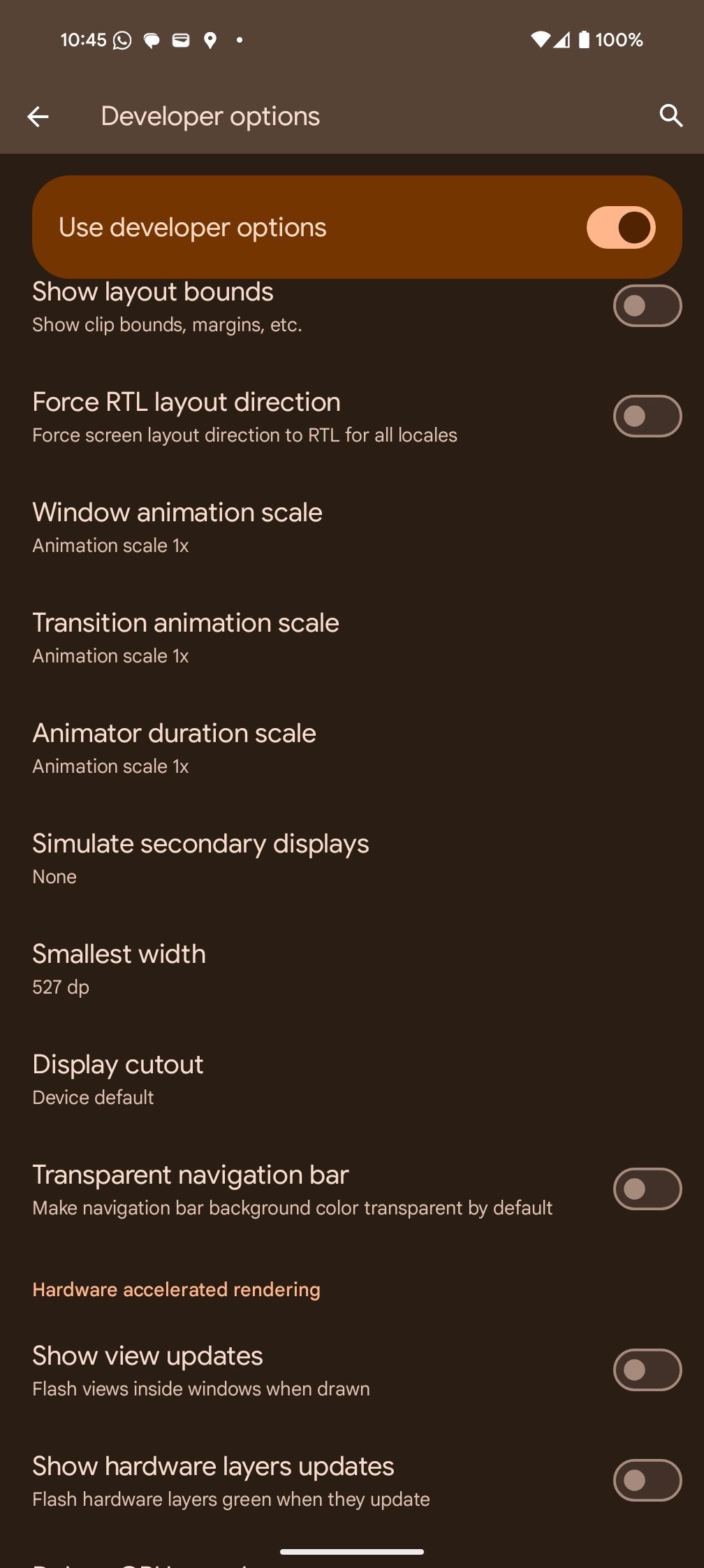
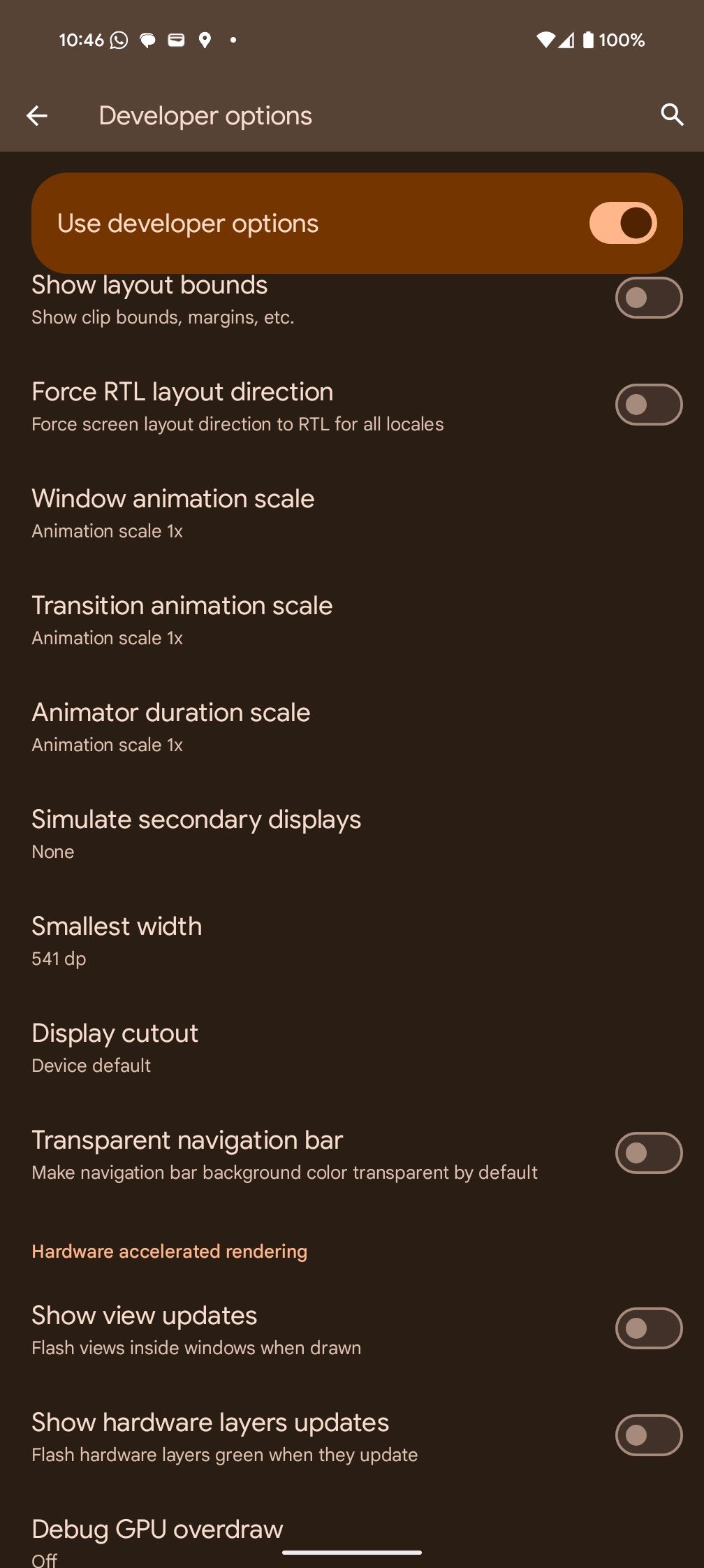
يتيح لك Android تعديل حجم الخط ودقة العرض. ومع ذلك ، فإن هذه التعديلات لها تأثير محدود ولن تزيد بشكل كبير من كثافة معلومات العرض. يمكن أن يكون هذا مزعجًا ، لأن بعض هواتف Android لديها كثافة معلومات سيئة بشكل محبط على الرغم من تعبئة شاشة كبيرة عالية الدقة.
ال أصغر عرض يساعد الإعداد في خيارات المطور في إصلاح هذا القيد. إنه عادةً الخيار الأول الذي ألعبه على جهاز Android جديد بعد تمكين قائمة خيارات المطورين المخفية.
سيؤدي إدخال رقم أعلى في مربع العرض إلى زيادة كثافة المعلومات ، أي تقليل حجم المحتوى المعروض على الشاشة لتناسب المزيد من المعلومات. وبالمثل ، فإن إدخال عدد أقل يقلل من كثافة المعلومات ، مما يجعل كل شيء أكبر وأسهل في الاستفادة.
8
عرض الصنابير
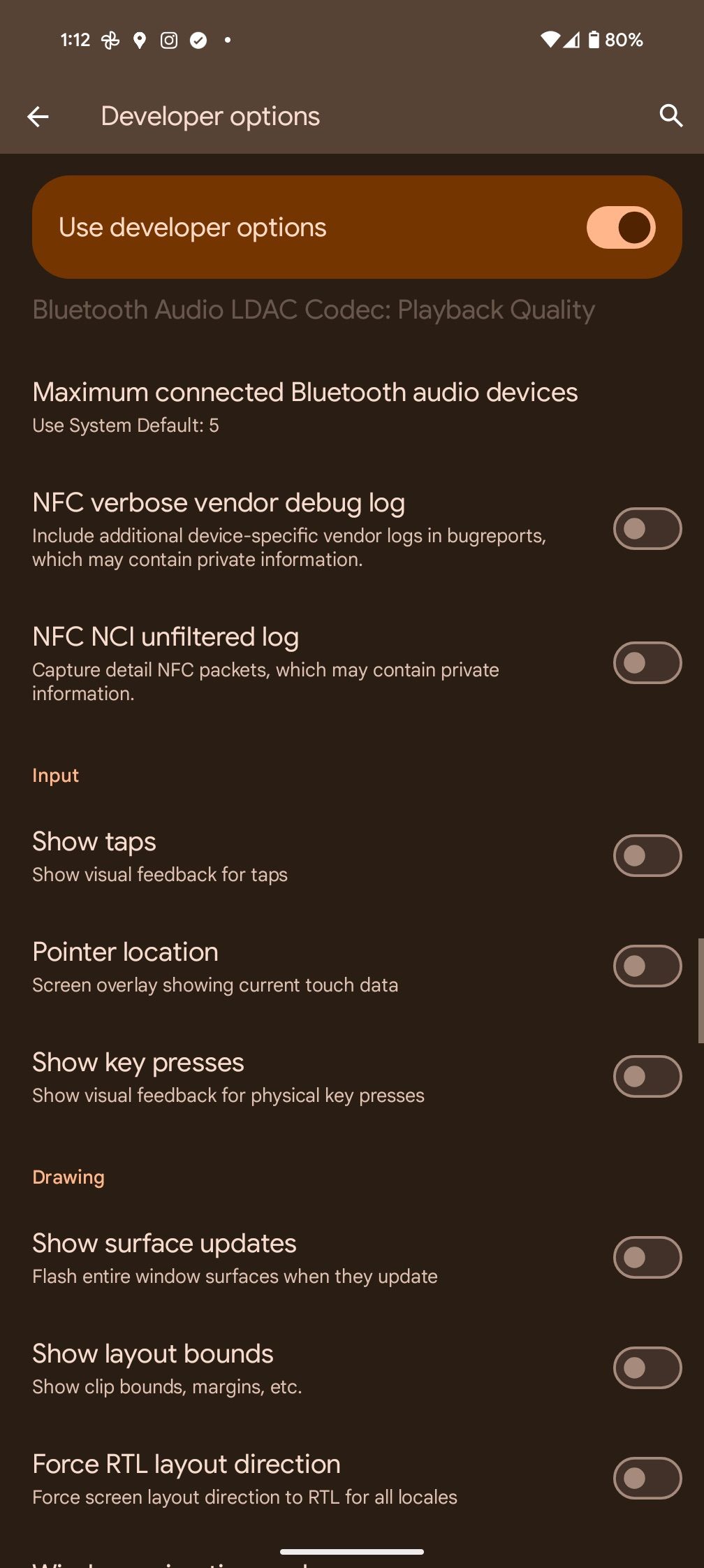
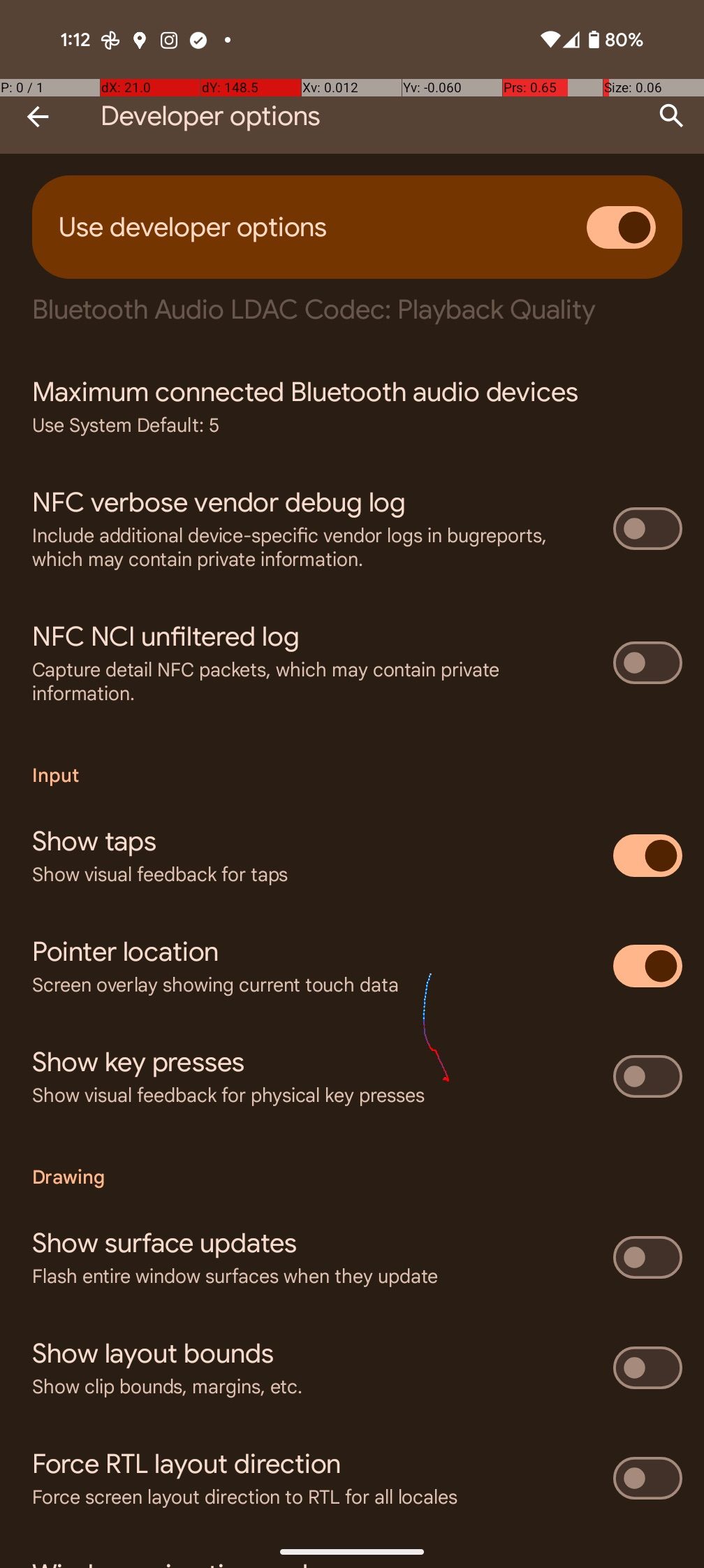
هل تواجه مشكلات شاشة تعمل باللمس المتقطعة على هاتف Android الخاص بك؟ يمكن أن يكون من الصعب تشخيصها. ومع ذلك ، فإن العلم الخفي في خيارات المطورين يمكن أن يجعل الأمور أسهل.
تمكين عرض الصنابير تبديل من مدخل قسم من خيارات المطور. بعد ذلك ، كلما تلمس الشاشة ، ستظهر نقطة مقابلة للمنطقة التي تم لمسها.
بصرف النظر عن استكشاف الأخطاء وإصلاحها ، يمكن أن تكون الميزة أيضًا ميزة إمكانية وصول مفيدة للأشخاص الذين يعانون من مشاكل في المحرك. يعد امتلاك هذه الدوائر أيضًا مفيدًا لإنشاء لقطة من هاتفك ، مثل البرنامج التعليمي. يسمحون للمشاهدين برؤية المكان الذي تلمسه بالضبط.
لمزيد من بيانات اللمس ، حاول التمكين موقع المؤشر. سيعرض ذلك خطوطًا على الشاشة التي تمثل المكان الذي لمسته ، إلى جانب بيانات حول مدخلاتك في الجزء العلوي من الشاشة.
قد يكون هذا مفيدًا إذا كنت تختبر للتحقق من سبب عدم عمل جزء من شاشة Android.
9
تعطيل حماية مشاركة الشاشة
يمكنك استخدام مشاركة الشاشة في WhatsApp على هاتف Android الخاص بك لتوفير الدعم الفني عن بُعد لوالديك أو أصدقائك. ومع ذلك ، في بعض التطبيقات ، مثل تطبيقات الخدمات المصرفية وتطبيقات الدفع ، لا تعمل مشاركة الشاشة. للعمل حول هذا القيد ، تمكين تعطيل حماية مشاركة الشاشة تبديل من خيارات المطور.
سيؤدي ذلك إلى “إيقاف حماية النظام لمحتوى التطبيق الحساس لجلسات مشاركة الشاشة القادمة.” كن حذرًا ، لأن هذا يمكن أن يترك أيضًا تطبيقات الخدمات المصرفية والدفع معرضة لتطبيقات البرامج الضارة التي تحاول تسجيل شاشتك. على هذا النحو ، من الأفضل إيقاف تشغيله فقط عندما تحتاج إلى مشاركة تطبيق يحتوي على حماية مشاركة على الشاشة.
10
عرض أجهزة Bluetooth بدون أسماء
في بعض الأحيان ، قد يفشل هاتف Android في اكتشاف جهاز Bluetooth الذي تحاول إقرانه. على الرغم من أنه يمكن أن يكون هناك عدة أسباب وراء ذلك ، في بعض الحالات ، قد تحدث المشكلة لأن جهاز Bluetooth لا يحتوي على اسم محدد. بشكل افتراضي ، لا يعرض Android أجهزة بدون أسماء.
يمكنك العمل حول هذه المشكلة عن طريق تمكين عرض أجهزة Bluetooth بدون أسماء تبديل من خيارات المطور. بعد ذلك ، سيعرض هاتفك عناوين Mac لأجهزة Bluetooth بدون أسماء. هذا مفيد إذا كنت تلعب في كثير من الأحيان مع أجهزة البلوتوث المختلفة.
11
تكوين USB الافتراضي
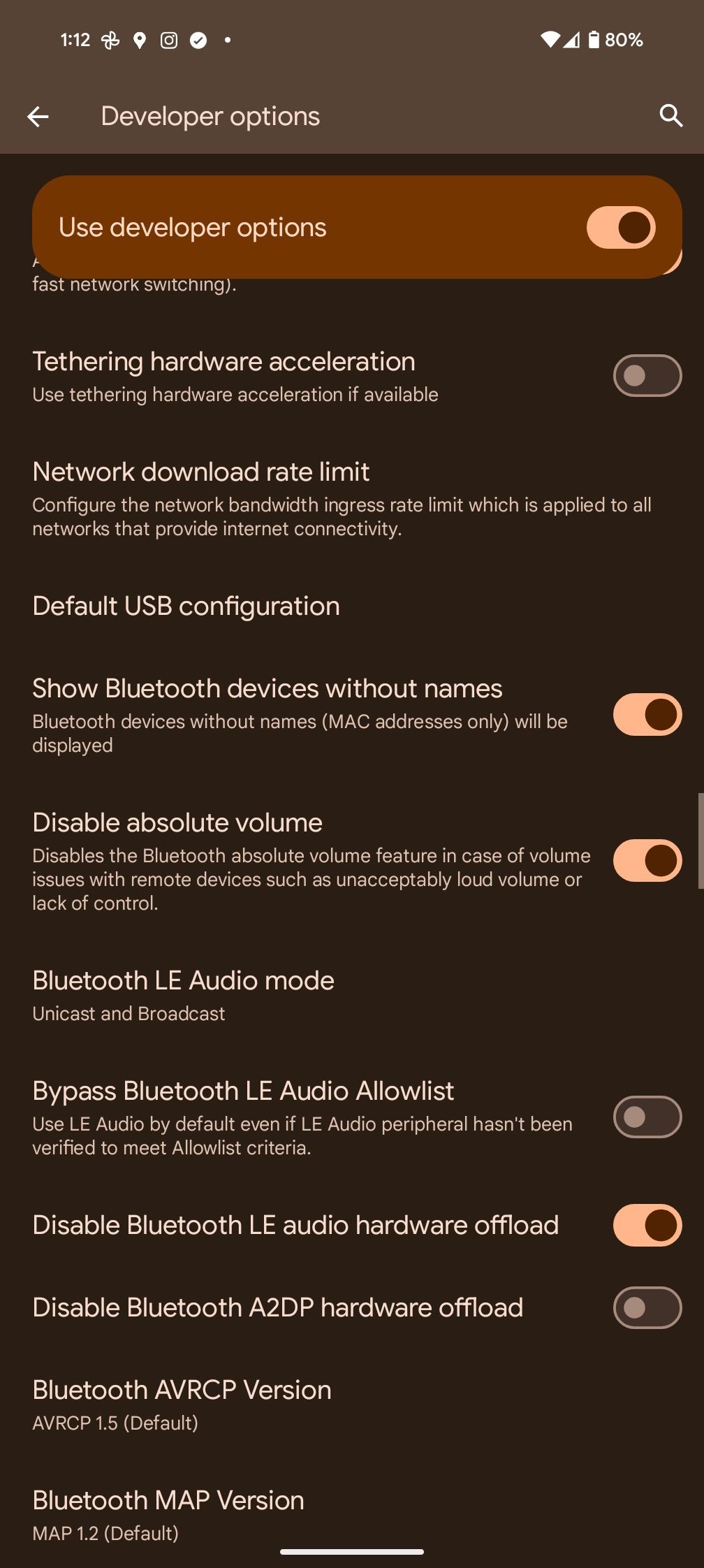
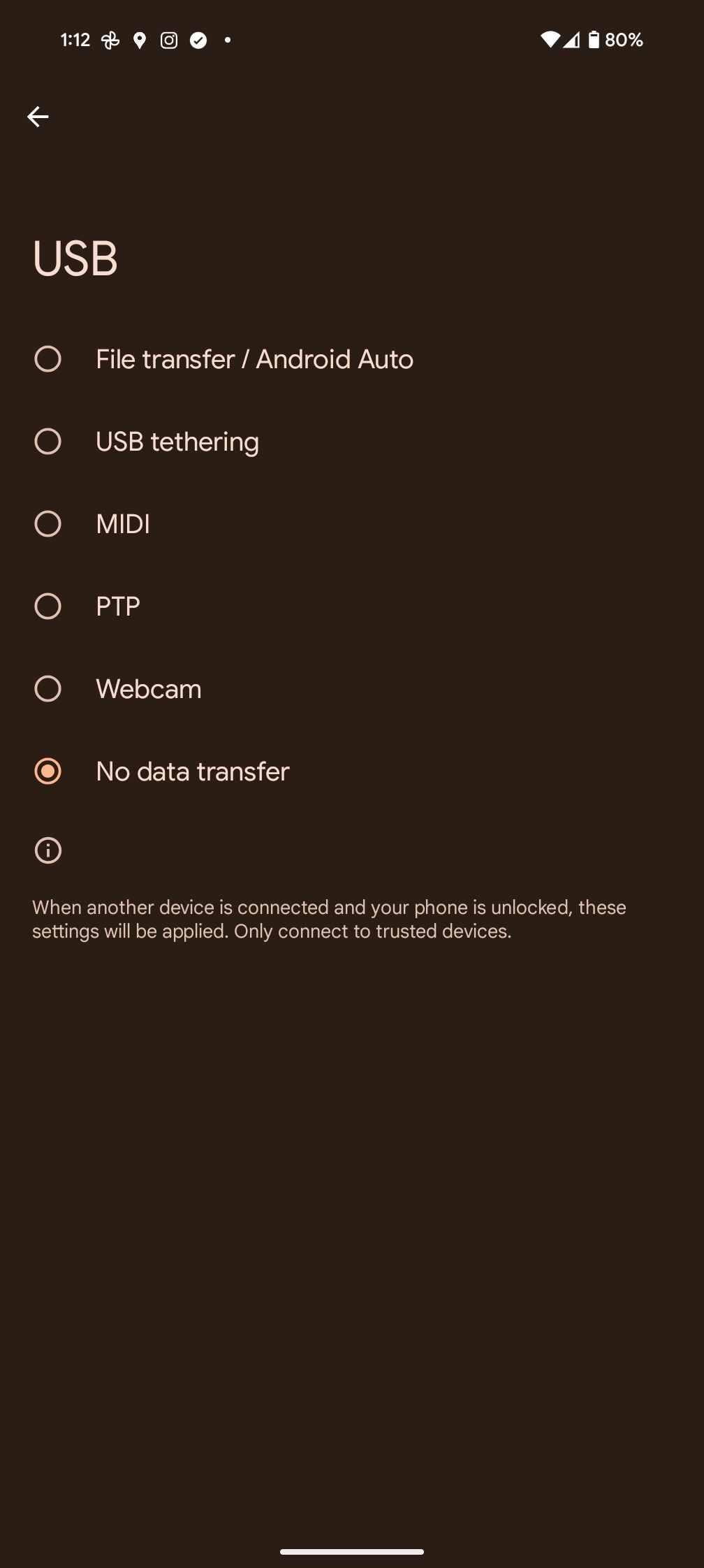
بشكل افتراضي ، عند توصيل هاتف Android بجهاز كمبيوتر ، فإنه سيشحن البطارية فقط ولا يفعل سوى القليل. لنقل البيانات ، يجب عليك تحديد وضع نقل الملف يدويًا. وبالمثل ، إذا كنت تستخدم هاتف Pixel الخاص بك بانتظام ككمام ويب مع جهاز الكمبيوتر الخاص بك ، فأنت بحاجة إلى تحديد الوضع المناسب كلما قمت بتوصيل الجهازين.
الحمد لله ، و تكوين USB الافتراضي يمكن أن يحل الإعداد في خيارات المطورين هذه المشكلة. توجه إلى الإعدادات وحدد وضع USB الافتراضي. اعتمادًا على جهازك ، قد يكون لديك العديد من الخيارات للاختيار من بينها ، بما في ذلك ربط USB و MIDI و PTP و Android Auto والمزيد.
لاحظ أن هذا الإعداد سيعمل فقط عند توصيل هاتف Android غير المؤمن بجهاز موثوق به آخر.
12
تعطيل الحجم المطلق
بشكل افتراضي ، يتم تمكين وحدة تخزين Bluetooth المطلقة على Android ، مما يعني أن أزرار الصوت على هاتفك وجهاز Bluetooth الخاص بك يتحكمان في نفس مستوى مستوى الصوت. هذا مريح بشكل عام ، ولكنه يمكن أن يسبب مشاكل مع بعض أجهزة Bluetooth.
تبديل تعطيل الحجم المطلق يعني الخيار على أن وحدة تخزين هاتفك وجهاز Bluetooth سيستخدمان مستويين منفصلين. حاول القيام بذلك إذا كان حجم جهاز جهاز Bluetooth الخاص بك لا يعمل بشكل صحيح مع هاتفك أو أنه مرتفع للغاية أو هادئ.
مع تعطيل وحدة التخزين المطلقة ، يمكنك ضبط مستوى مستوى جهاز Bluetooth على مستوى مقبول ثم استخدام أزرار وحدة التخزين الخاصة بهاتفك للتعديلات التي تم ضبطها.
من أجل أن تدخل التغييرات المطلقة في الحجم ، قد تحتاج إلى فصل أي أجهزة Bluetooth وإعادة توصيلها أو حتى إعادة تشغيل هاتفك.
13
لا تحتفظ بالأنشطة
إذا كنت مطورًا ، فقد تجد لا تحتفظ بالأنشطة الإعداد في خيارات المطورين مفيدة. عند تمكينه ، سيقوم Android بتدمير عملية كل تطبيق بمجرد مغادرتك. يمكنك استخدام هذا لاختبار كيفية تصرف التطبيق في ظروف مختلفة.
يفعل لا قم بتمكين هذا الخيار لتحرير المزيد من ذاكرة الوصول العشوائي على هاتفك. إن قتل عمليات الخلفية بانتظام سيؤدي في الواقع إلى ضرر أكثر مما ينفع في هواتف Android الحديثة.
هناك الكثير من الإعدادات الأخرى في قائمة خيارات المطورين ، ولكن ما لم تكن مطورًا أو ترغب في العبث بإعدادات نظام التشغيل منخفضة المستوى ، فلن تجدها مفيدة. ومع ذلك ، من الرائع أن توفر Google هذه الأدوات للمطورين ، الذين سيضطرون إلى القفز عبر العديد من الأطواق لإعادة إنشاء شروط معينة.